失敗しない選び方
最近は低価格のノートパソコンが急増し、どうしても安いものに目が行きがちですがノートパソコンは用途にあわせて選ぶことがとても重要です。
機能や性能が足りないノートパソコンを選んでしまうと「動作が遅い」「ソフトが起動しない」など、買い直しが必要になってしまうこともあります。あとで後悔しないためにも、ぜひ用途に合わせて快適に使えるノートパソコンをお選びください。
まずは、用途に合わせて選ぶためのスペックを理解していきましょう。主なチェックポイントはCPU、メモリ、ストレージ、Office(オフィスソフト)です。
CPU
CPUはノートパソコンの頭脳です。データ処理の速度に大きく影響するため、用途に合わせておすすめのCPUを紹介します。
インターネットの閲覧や文書の作成だけであれば「Atom」や「Celeron」で十分です。しかし、5年以上快適に使いたい場合や、画像や動画をパソコンで閲覧・編集する場合は、インテル「Coreシリーズ」を搭載したモデルがおすすめです。
「Coreシリーズ」の中でも、「Core i7」「Core i5」「Coer i3」の3種類があり、数字が大きいほど性能が高いモデルです。予算や目的に合わせて必要なCPUを選ぶことで長く快適にノートパソコンを使うことができます。
メモリ
メモリはウインドウやタブをたくさん開いたり、大きな写真や書類などのデータを扱う時にCPUの処理を手助けしています。
ホームページ閲覧や動画サイトなどの閲覧だけであれば4GBのモデル、資料作成や写真、音楽をパソコンで楽しむ場合は8GBのモデルで快適にお使いいただけます。
画像、動画編集やゲームを楽しみたい場合は16GBのモデルがおすすめですが、使用したいソフトウェアによって推奨される容量が異なるので事前に確認が必要です。
ストレージで
、ノートパソコンの中に保存できるデータの量が決まります。少し前までは「HDD」や「ハードディスク」などと呼ばれていました。
最近のモデルでは、HDDの他にSSDが登場しています。新しいSSDは今までのHDDよりもデータの読み書きが高速で、ノートパソコンの起動やファイルのコピーなど、全般的な処理速度が速くなります。
一方で、SSDは高価格で容量が少なくなるため、写真や音楽などのデータを保存したい方は、128GB以上のモデルがおすすめです。さらに容量が必要な場合は、外付けHDDなどの周辺機器を上手に活用すると、快適にお使いいただけます。
Office(オフィスソフト)
Officeは、ワードやエクセル、パワーポイントなどの書類を作成するためのソフトウェアです。
仕事でも使う場合は、Officeが付属しているモデルの方が後で買うよりもお得なので、「Office付き」のノートパソコンがおすすめです。
最安は3万円台
「格安ノートパソコン」
「ネットができればいい」「メールを見るためにパソコンが必要」な方におすすめ
ちょっとネットを見たいだけなのに「10万円、20万円は高すぎる!」といったご意見をよく頂きます。最近はそんな方向けに「税抜3万円台」で買える格安ノートパソコンが登場しています。
安さの理由は、ネットやメールなど必要最低限の機能のみに絞っているためで、このような用途であれば十分にお使いいただけます。ただし、仕事や学校、ゲームなどでパソコンを使おうと考えている方はもう少しランクの高い機種が必要です。
1位
2位
3位
【このカテゴリーの最新記事】
-
no image
-
no image
-
no image
-
no image
-
no image